Eclipseでエクスポートして、実行可能JARファイルを作成することができます。この時に起動構成が設定できない時がありました。今回は、EclipseのJARファイルの作成で起動構成が設定できない時の対応について紹介いたします。
起動構成が設定について
Eclipseで実行可能JARファイルを作成する時に、次の画面で設定を行います。
この時に「起動構成」をプルダウンの中から選択して設定します。
プルダウンに設定する項目が見つからないことがあります。

「起動構成」を設定できない時は、「実行構成」を作成します。
「実行構成」の作成方法は次のような方法になります。
- 実行して「実行構成」を作成する
-
手動で「実行構成」を作成する
※説明は、Windows11とのPCで行っています。
簡単に作成するには、作成したプログラムを実行します。これで「実行構成」が作成され選択できるようになります。上手くいかない場合などは、手動で「実行構成」を作成することができます。
実行して「実行構成」を作成
左側のパッケージ・エクスプローラーでパッケージを選択して右クリックします。
メニューが表示されるので「実行」をクリックします。右側に表示された「1Javaアプリケーション」をクリックします。作成したプログラムが実行されます。
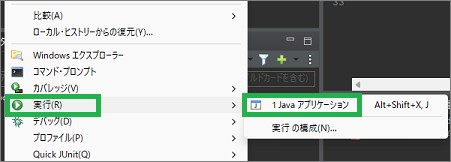
先ほどのメニューで「実行の構成」をクリックします。
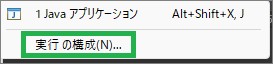
「実行構成」が表示され、「Javaアプリケーション」の下に作成された構成が表示されます。これでエクスポート時の「起動構成」で選択することができます。

手動で「実行構成」を作成
左側のパッケージ・エクスプローラーで対象のパッケージを選択して右クリックします。
メニューが表示されるので「実行」をクリックして、次に「実行の構成」をクリックします。
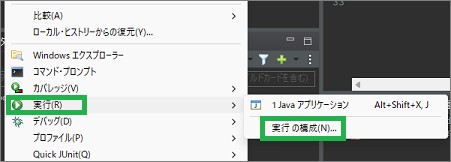
「実行構成」の画面が表示されるので、左側にある「Javaアプリケーション」を右クリックします。

メニューが表示されるので「新規構成」をクリックします。
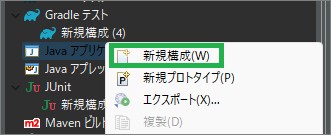
右側に「新規構成」の画面が表示されます。「名前」を適当な名前に変更します。
「プロジェクト」が正しいか確認します。違っている場合は、「参照」をクリックして変更します。
メイン・クラスの「検索」をクリックして、設定します。
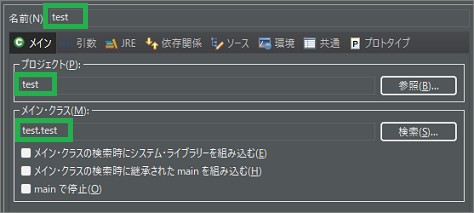
設定が完了したら、画面の下にある「適用」クリックして、次に「閉じる」をクリックします。
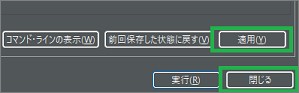
実行可能JARファイルのエクスポート
設定が完了したら、実行可能JARファイルのエクスポートの操作を行います。
「起動構成」で選択可能になります。
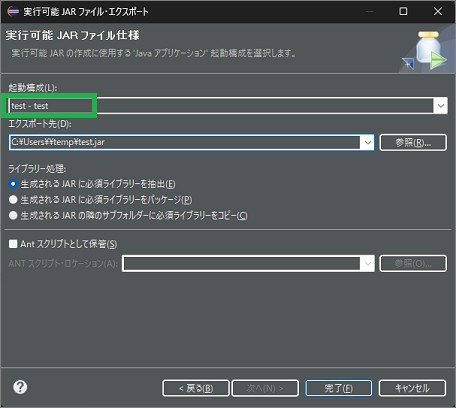
実行可能JARファイルの作成については、こちらで詳細を説明しています。
まとめ
今回は、EclipseのJARファイルの作成で起動構成が設定できない時の対応について紹介しました。起動構成が選択できない場合は、対応してみると良いと思います。実行構成を作成すると選択可能になります。
読んでいただき、ありがとうございます。
参考になりましたら、幸いです。

